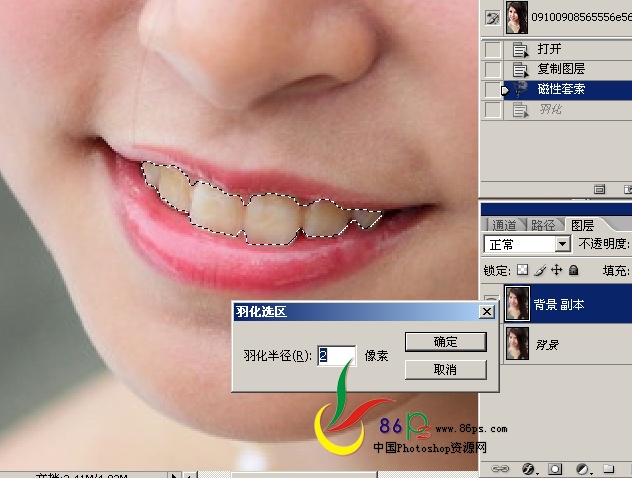/> 原图

效果图

1、打开原图,复制一层备份。

2、用放大缩小工具将照片放大,用套索工具勾出牙齿,适当羽化(选择—羽化)。
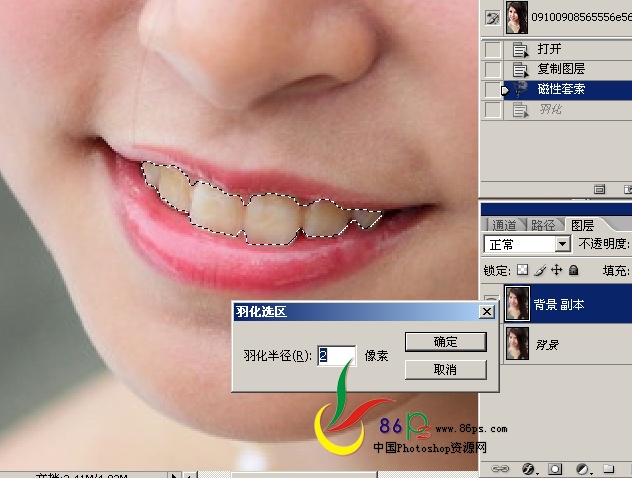
3、建色相/饱和度调整层,将黄色的饱和度降低。

4、按住Ctrl键点击色相/饱和度的蒙版载入选区。

5、建色阶调整层来调整,自已试着移动黑/灰/白的滑块,边移边观察,以达到理想的效果。

6、选中色阶调整层的蒙版(蒙版选中的时候有白框),用画笔工具,前景白色,将牙齿没有选择完整的地方擦出来。

7、效果就完成了。

8、其实也不光可以用色阶,用曲线也可以,只要自已掌握好力度,

最终效果!